
数据如上
"""
author: Shuai-jie Shen 沈帅杰
CSDN: https://blog.csdn.net/weixin_45452300
公众号: AgBioIT
"""
import pandas as pd
import numpy as np
import matplotlib
matplotlib.rcParams['backend'] = 'SVG'
import matplotlib.pyplot as plt
import matplotlib.font_manager as fm
#读取数据
data = pd.read_excel(r'C:\Users\Administrator\Desktop\图(1).xlsx',sheet_name = 2)
std_table = data.groupby(by = '上层光截获').std() # 计算标准差
figdata = data.groupby(by = '上层光截获').mean() #计算均值
# 绘图
# 标记样式常用的值有(./,/o/v/^/s/*/D/d/x/</>/h/H/1/2/3/4/_/|)https://www.jianshu.com/p/b992c1279c73,参考
plt.errorbar(figdata.columns,figdata.loc['R1D1'],yerr=std_table.loc['R1D1'],fmt='k-o',lw = 2,ecolor='k',elinewidth=1,ms=7,capsize=3)
plt.errorbar(figdata.columns,figdata.loc['R1D2'],yerr=std_table.loc['R1D2'],fmt='k-x',lw = 2,ecolor='k',elinewidth=1,ms=7,capsize=3)
plt.errorbar(figdata.columns,figdata.loc['R1D3'],yerr=std_table.loc['R1D3'],fmt='k-d',lw = 2,ecolor='k',elinewidth=1,ms=7,capsize=3)
plt.errorbar(figdata.columns,figdata.loc['R2D1'],yerr=std_table.loc['R2D1'],fmt='k-s',lw = 2,ecolor='k',elinewidth=1,ms=7,capsize=3)
plt.errorbar(figdata.columns,figdata.loc['R2D2'],yerr=std_table.loc['R2D2'],fmt='k-h',lw = 2,ecolor='k',elinewidth=1,ms=7,capsize=3)
plt.errorbar(figdata.columns,figdata.loc['R2D3'],yerr=std_table.loc['R2D3'],fmt='k-^',lw = 2,ecolor='k',elinewidth=1,ms=7,capsize=3)
# 设置坐标轴标签文本
Songti = fm.FontProperties(fname='C:\Windows\Fonts\simsun.ttc') #创建宋体
plt.xlabel('growth stage\n生育时期', fontproperties=Songti, fontsize=14)
plt.ylabel('上层光截获\nUpper light interception', fontproperties=Songti, fontsize=14)
# 创建字体,设置图例 windows自带字体路径
myfont = fm.FontProperties(fname=r'C:\Windows\Fonts\STKAITI.ttf',
size=10)
plt.legend(prop=myfont, fontsize=19,ncol=2)
plt.tight_layout() #防止保存时大小不合适
plt.savefig(r'C:\Users\Administrator\Desktop\{}.jpg'.format('Upper light interception'), dpi=400)
plt.savefig(r'C:\Users\13290\Desktop\{}light interception.svg'.format(name[i]), format='svg') # 存为矢量图
plt.show()
结果
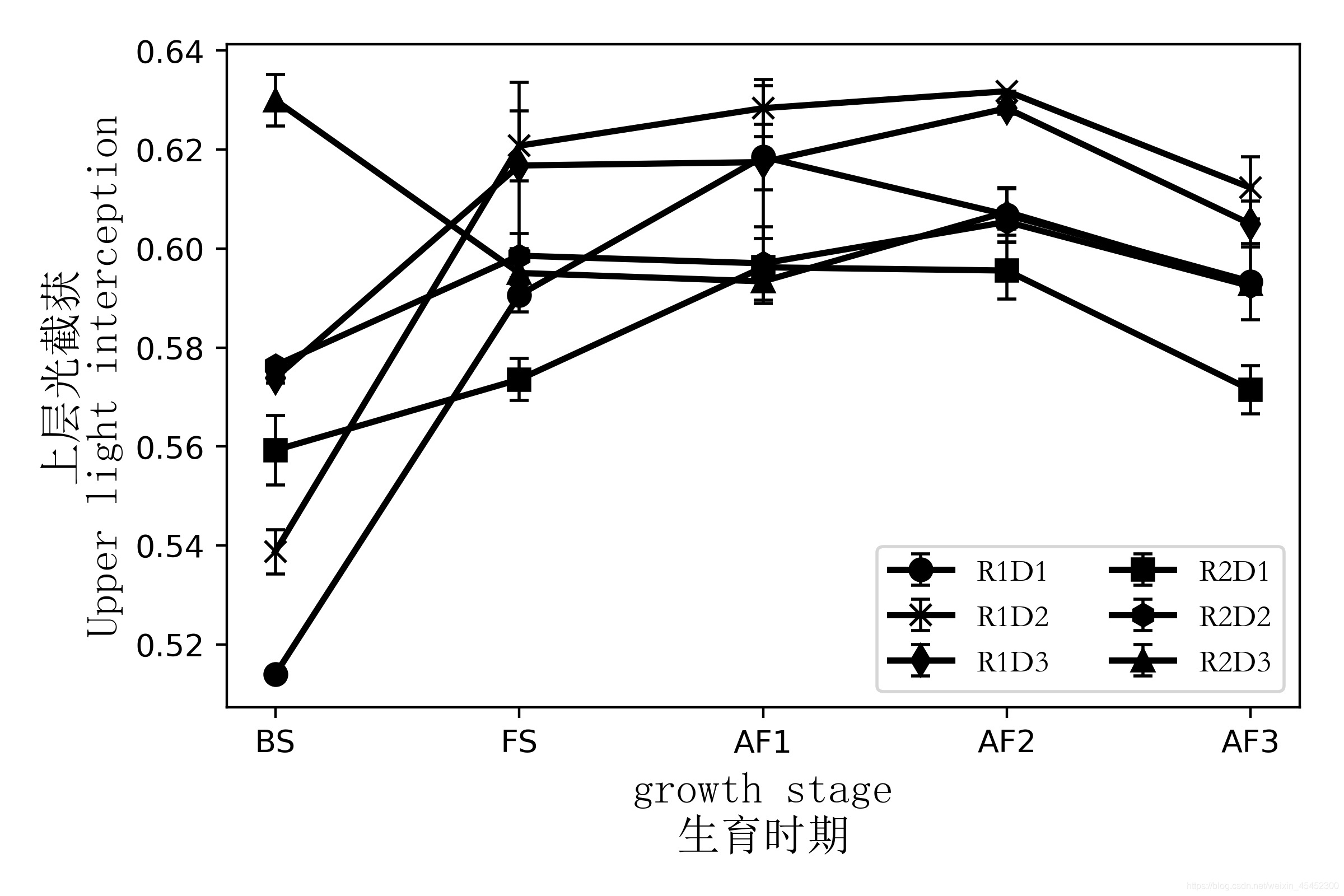
























 1344
1344

 被折叠的 条评论
为什么被折叠?
被折叠的 条评论
为什么被折叠?








